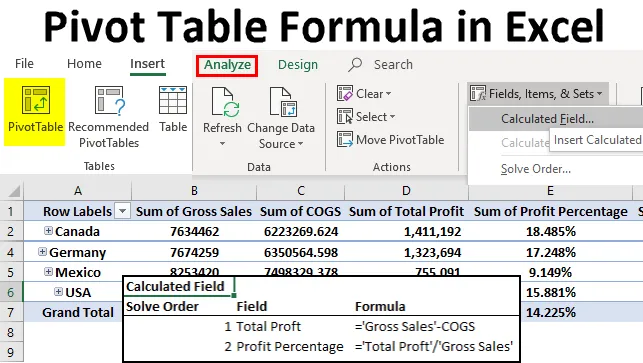
Формула окретне табеле у Екцелу (Садржај)
- Формула стожерне табеле у Екцелу
- Прилагођено поље за израчунавање износа добити
- Напредна формула у прорачунатом пољу
Формула стожерне табеле у Екцелу
Пивот таблица је алат који нам омогућава анализу великих распона података. Можемо да анализирамо, тумачимо и радимо многе друге ствари без да се много разбијамо од главе и зноја. Може дати готово све што се налази у изворним подацима.
Ако се неке информације налазе у изворним подацима, можда ћемо то морати сами да израчунамо. На пример, ако имамо укупан износ продаје и укупни трошак, можда ћемо морати сами да израчунамо укупни профит или губитак.
То не треба да радимо у извору, али то можемо да учинимо унутар саме табеле окретности, то се назива Прорачуната поља унутар окретне табеле. Можемо користити прилагођене формуле да би податке направили да би испричали више података из података. Прорачуната поља допуштају нам да изградимо нови израчунати ступац који не постоји у стварном извору података.
У овом чланку ћемо приказати начине коришћења израчунатих поља стожерне табеле за изградњу нових колона на основу нашег захтева.
Прилагођено поље за израчунавање износа добити
Овде можете преузети овај образац Екцел шаблона стожерне табеле овде - Предложак Екцелове обрасце табелеОво је најчешће коришћено израчунато поље у окретној табели. Погледајте доле наведене податке, ја имам назив земље, назив производа, продате јединице, јединична цена, бруто продаја, ЦОГС (цена продате робе), датум и година.
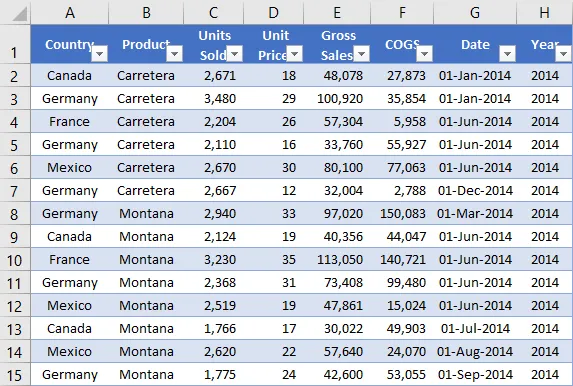
Дозволите ми да применим окретну табелу како бих пронашао укупну продају и укупне трошкове за сваку земљу. Испод је табела стожера за горње податке.

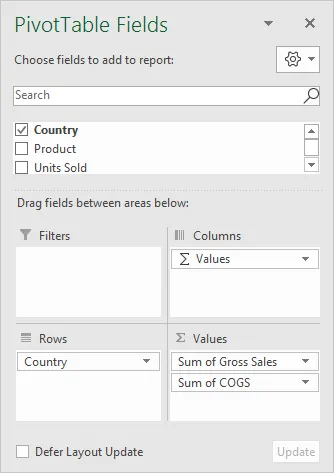
Проблем је што у изворним подацима немам ступац добити. Морам да откријем проценат добити и добити за сваку земљу. Ова два ступца можемо додати у саму стожерну табелу.
1. корак: Изаберите ћелију у окретној табели. Идите на картицу Анализа на траци и одаберите поља, ставке и скупови. Под овим избором одаберите Калкулирано поље.
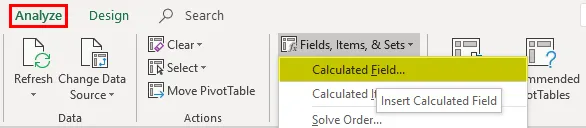
Корак 2: У доњем дијалошком оквиру наведите име по новом израчунатом пољу.
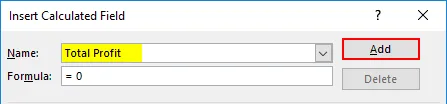
Корак 3: У делу Формула примените формулу да бисте пронашли профит. Формула за проналажење добити је бруто продаја - ЦОГС.
Уђите у траку формуле> Изаберите Бруто продаја из поља испод и двапут кликните на појаву на траци формуле.

Сада откуцајте минус симбол (-) и одаберите ЦОГС> Двапут кликните.

Корак 4: Кликните на ДОДАЈ и У реду да бисте довршили формулу.

Корак 5: Сада имамо нашу колону УКУПНОГ ДОБИТА у стожерној табели.
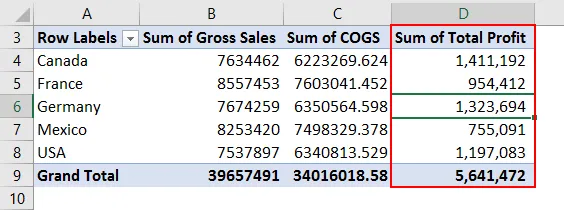
Ово израчунато поље је флексибилно, није ограничено само на анализу по државама, већ то можемо користити за све врсте анализа. Ако желим да видим анализу земље и производа који су мудри, само морам да превучем и испустим колону производа у поље РОВ, то ће показати распад добити сваког производа у свакој земљи.
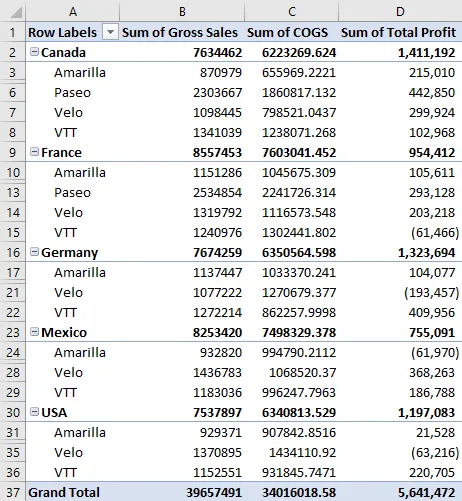
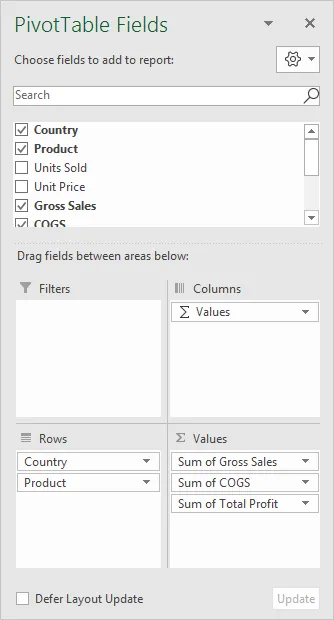
Корак 6: Сада морамо израчунати проценат добити. Формула за израчунавање процента добити је укупни профит / бруто продаја.
Идите на Анализу и поново изаберите Калкулирано поље под Поља, ставке и сетови.
Корак 7: Сада морамо видети ново убачено израчунато поље Укупни профит на листи Поља. Унесите ово поље у формулу.
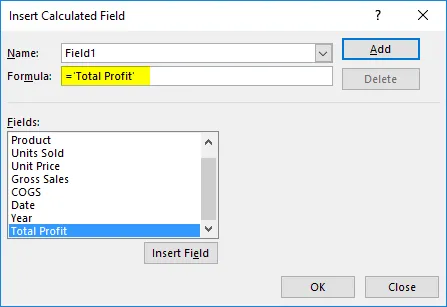
Корак 8: Унесите симбол делилника (/) и унесите поље бруто продаје.

Корак 9: Наведите ово израчунато поље као проценат добити.
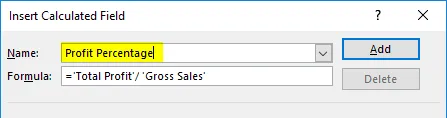
Корак 10: Кликните на ДОДАЈ и У реду да бисте довршили формулу. Као нови ступац имамо проценат профита.
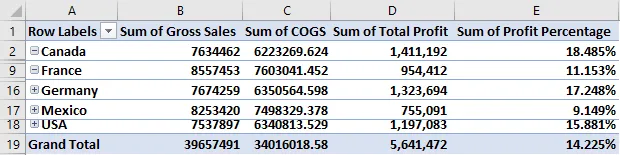
Напредна формула у прорачунатом пољу
Оно што сам сада показао су основне ствари израчунатог поља. У овом примјеру приказаћу вам напредне формуле у израчунатим пољима табеле стожера. Сада желим да израчунам износ подстицаја на основу процента профита.
Ако је профит%> 15%, подстицај би требао бити 6% укупне добити.
Ако је профит%> 10%, подстицај треба да буде 5% укупне добити.
Ако је профит% <10%, подстицај треба да буде 3% укупне добити.
1. корак: Идите на Прорачунато поље и отворите доњи дијалошки оквир. Наведите име као потицајни износ.
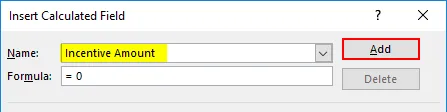
Корак 2: Сада ћу користити ИФ стање да израчунам износ подстицаја. Примените доле формуле као што је приказано на слици.
= ИФ ('ПрофитПерцентаге'> 15%, 'ТоталПрофт' * 6%, ИФ ('ПрофитПерцентаге'> 10%, 'Тотал Профт' * 5%, 'Тотал Профт' * 3%))
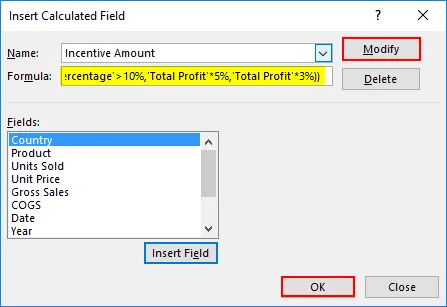
Корак 3: Кликните на ДОДИ & У реду да бисте довршили. Сада имамо ступац Подстицајни износ.

Ограничење израчунатог поља
Видели смо чудо израчунатих поља, али има и неких ограничења. Сада погледајте доњу слику, ако желим да видим распад подстицајног производа који је мудар за производ, имаћемо погрешан СУБ ТОТАЛ & ГРАНД УКУПНО ИЗНОСНОГ ИЗНОСА.
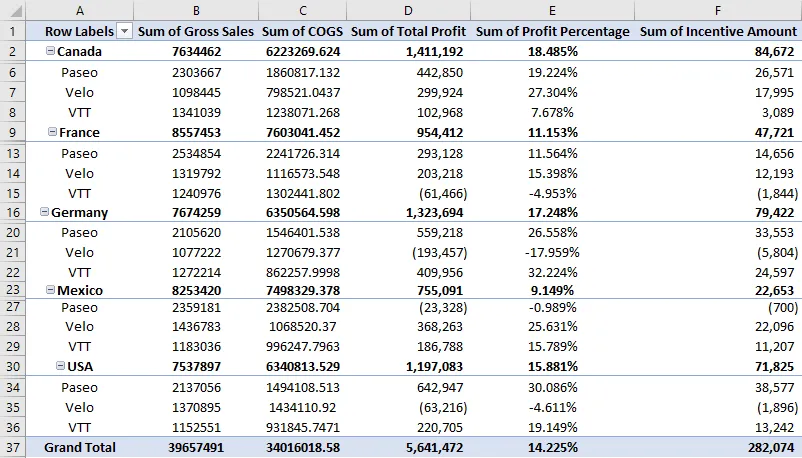
Зато будите пажљиви док приказујете Подброј израчунатих поља. Показаће вам погрешне износе.
Набавите листу свих израчунатих формула поља
Ако не знате колико формула има у пољу израчунатих стожерних таблица, сажетак свих ових података можете добити у посебном радном листу.
Идите на Анализу> Поља, ставке и скупови -> Листа формула.
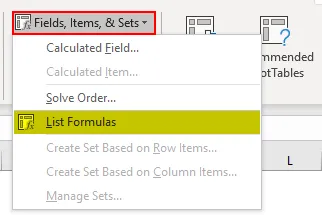
Даћете вам резиме свих формула у новом радном листу.
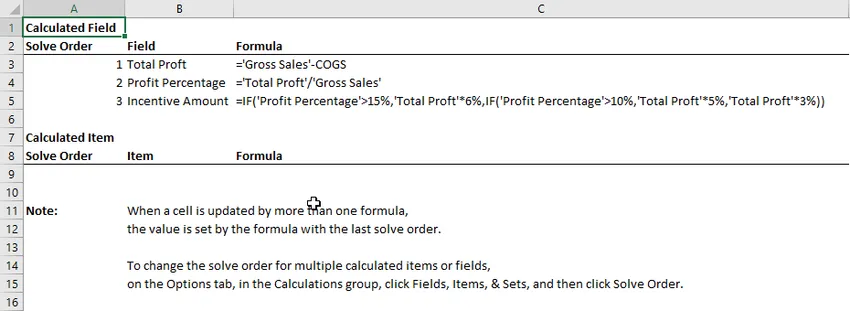
Ствари које треба запамтити о формули стожерне табеле у Екцелу
- Сва израчуната поља можемо да избришемо, изменимо.
- Не можемо користити формуле као што су ВЛООКУП, СУМИФ и многе друге формуле укључене у израчунати поља, тј. Све формуле којима је потребан распон не могу се користити.
Препоручени чланци
Ово је водич за формулу стожерне табеле у Екцелу. Овдје смо расправљали о корацима за кориштење формуле стожерне таблице у Екцелу заједно са примјерима и довнлоад-овим предлошком Екцела. Ове корисне функције такође можете видети у екцелу -
- Водичи о окретном графикону у Екцелу
- Израда стожерне табеле у Екцелу
- ВЛООКУП Туториал у Екцелу
- Екцел Цреате Датабасе